Sådan registreres MovPilot Disney Plus Video Downloader?
Sådan downloades Disney Plus-film/-shows til MP4 på Mac/Windows?
Ofte stillede spørgsmål om MovPilot Disney Plus Video Downloader
Sådan registreres MovPilot Disney Plus Video Downloader?
For at registrere MovPilot Disney Plus Video Downloader, skal du købe det og kopier registreringskoden fra e-mailen fra MovPilot. Selvom du kan downloade så mange Disney+ film, som du vil, uden at registrere downloaderen, kan du ikke downloade videoer i fuld længde fra Disney+, før du får registreret MovPilot Disney Plus Video Downloader.
Trin 1. Kopiér registreringskoden
Naviger til din e-mail-boks og kopier koden i e-mailen fra MovPilot.
Trin 2. Indsæt det og registrer downloaderen
Start MovPilot Disney Plus Video Downloader, og log ind på din Disney Plus-konto. Klik på nøgleikonet øverst til højre og indsæt koden i det. Tryk på tilmeld-knappen, og du vil få downloaderen registreret.
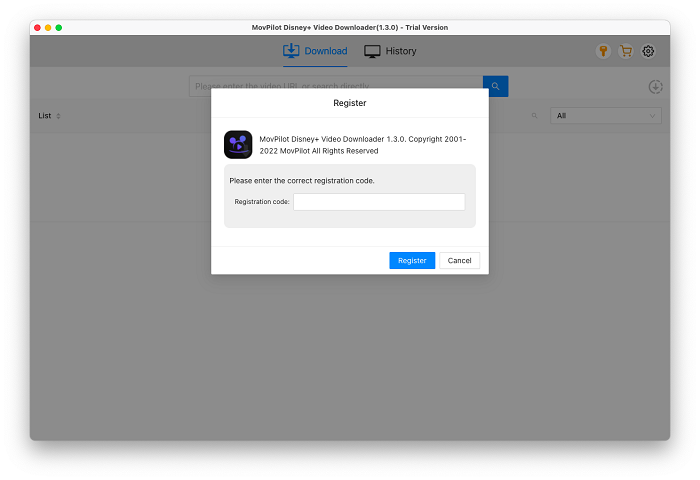
Sådan downloades Disney Plus-film/-shows til MP4 på Mac/Windows?
MovPilot Disney Plus Video Downloader giver dig mulighed for at downloade enhver Disney+ original, serie eller film, du kan streame til MP4 eller MKV på din computer, uanset om den kører macOS eller Windows OS. Desuden kan du bevare alle originale lydspor og undertekster på flere sprog.
Trin 1. Start MovPilot Disney Plus Video Downloader
Installer og start MovPilot Disney Plus Video Downloader , så vil du se et pop op-vindue, der beder dig om at logge på Disney+. Log ind på den med din konto.

Trin 2. Søg efter Disney Plus-film/-serier
Sæt Disney Plus-filmen eller -seriens titel i søgefeltet på MovPilot Disney Plus Video Downloader, og søg efter den. Hvis du kopierer URL'en til filmen/showet, mens du ser den i din browser, kan denne download også parse den automatisk.

Trin 3. Download Disney Plus film/serier
Klik på download-ikonet, og du kan downloade de Disney Plus-film/-serier, du vil have til MP4 med de originale undertekster og lyd.
Valgfrit: Avancerede indstillinger for Disney Plus-videodownloads
A. Fra Indstillinger
Klik på tandhjulsikonet i øverste højre hjørne, og du kan forudindstille outputindstillingerne for alle dine Disney Plus-videodownloads.
- Videoformat:Du kan vælge enten MP4 eller MKV til dine downloads.
- Lyd/undertekstsprog:Et eller flere sprog kan vælges her, og de vil blive downloadet, hvis filmen/udsendelsen du downloader indeholder det sprog.
- Undertekster gemmes som:Du kan vælge at downloade underteksterne som hårde undertekster, bløde undertekster eller eksterne undertekster.
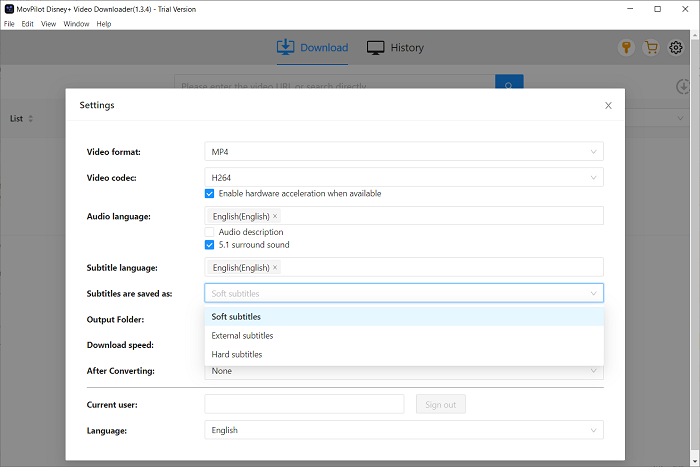
B. Gør nogle undtagelser
Hvis du vil gøre nogle indstillingsundtagelser for nogle episoder, kan du ændre indstillingerne, når du downloader dem. Klik på indstillingsikonet fra den titel, du vil gøre en undtagelse, og derefter kan du indstille lyden/underteksterne i pop op-vinduet.
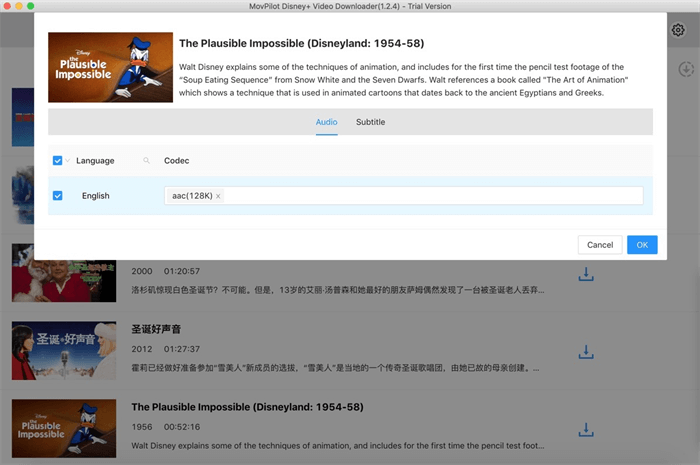
Ofte stillede spørgsmål om MovPilot Disney Plus Video Downloader
Q1. Hvor længe kan du beholde Disney Plus-filmdownloads?
Du kan beholde downloads fra MovPilot Disney Plus Video Downloader permanent, så længe du ikke sletter dem.
Q2. Hvor mange Disney Plus-film kan du downloade?
Du kan downloade så mange, du vil, medmindre du opsiger dit Disney+ abonnement. Men downloads kan stadig afspilles efter annulleringen.
Q3. Hvad er forskellen mellem hårde undertekster, indlejrede undertekster og uafhængige undertekster?
- Hårde undertekster: De downloadede undertekster flettes ind i videoen, og du kan ikke ændre dem eller skjule dem.
- Bløde undertekster: Bevarelse af flere sprog er understøttet, og du kan skjule/vise underteksterne eller ændre undertekstsproget. De downloadede undertekstfiler vil blive flettet ind i videoen.
- Eksterne undertekster: Valg af flere sprog er understøttet, og de downloadede undertekster vil være i SRT-format.
Q4. Hvad er forskellen mellem H264 og H265?
Videocodec H265 giver dig mulighed for at downloade en video med samme kvalitet, men i en yderligere mindre størrelse end den med H264. Men nogle spillere kan muligvis ikke indlæse videoen med H265-codec.
Q5. Kan jeg vælge flere sprog til hårde undertekster?
Nej. Der vil være ét sprog til de downloadede hårde undertekster. Du kan kun downloade flersprogede undertekster til bløde undertekster og eksterne undertekster.






